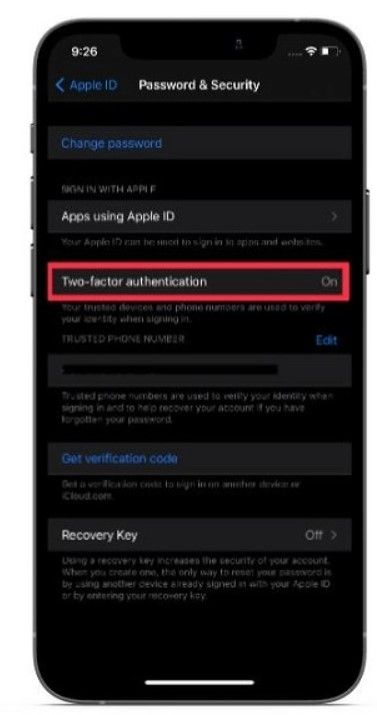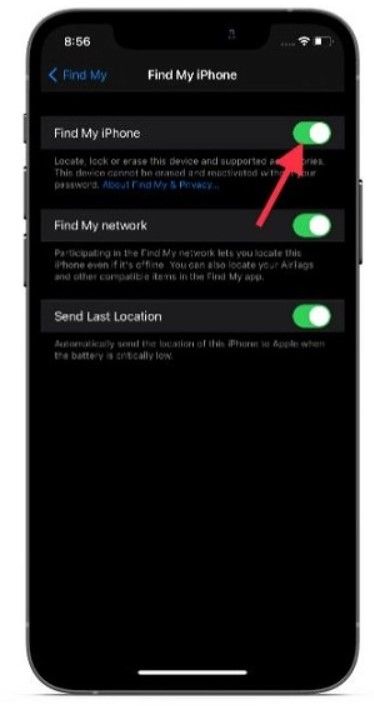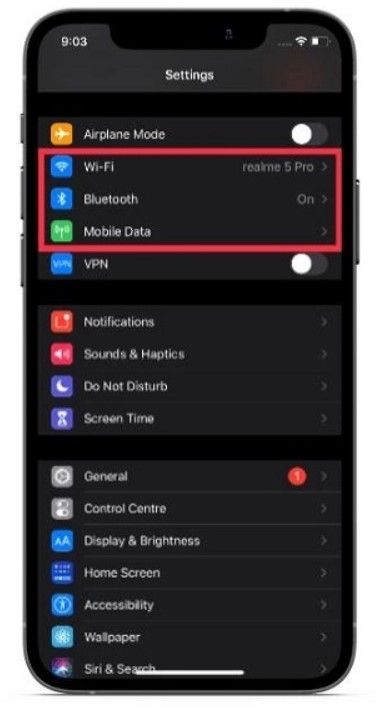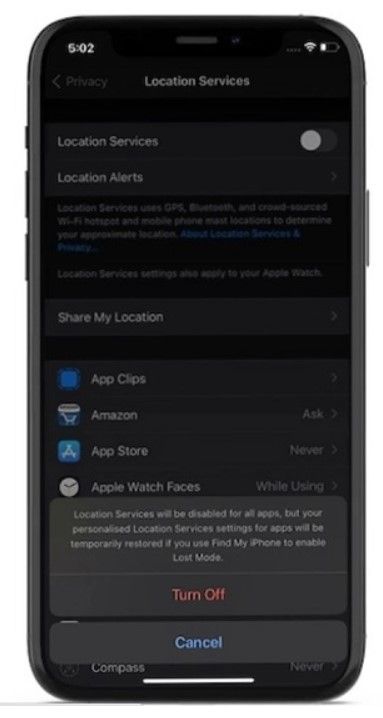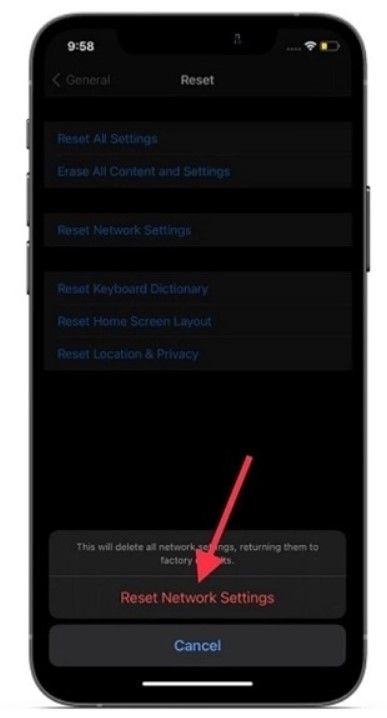Apple AirTag ne fonctionne pas, conseils de dépannage
Que fait-on quand Apple AirTag ne fonctionne pas? Lorsque cela se produit, nous devrons simplement suivre ces conseils pour résoudre tout type de problème que vous rencontrez. Quel que soit le type de problème auquel vous êtes confronté, ces solutions peuvent vous apporter la tranquillité d’esprit dont vous avez besoin et, surtout, faire fonctionner votre AirTag.
Solution : AirTag ne fonctionne pas
Evidemment quand on a un appareil, quel qu’il soit, le simple fait qu’il ne fonctionne pas n’est pas acceptable. AirTag comme tout autre peut échouer, mais heureusement, il existe de nombreuses façons de résoudre la grande majorité de ces problèmes.
Activer l’authentification à deux facteurs
Pour qu’AirTag se connecte à notre iPhone, il est nécessaire d’activer l’authentification à deux facteurs. Pour ce faire, nous devons aller dans Paramètres> votre nom> Mot de passe et sécurité et ici, nous devrons activer l’authentification à deux facteurs.
N’utilisez pas d’identifiant Apple géré
Pour utiliser AirTag, il est essentiel que nous n’ayons pas d’appareil iOS géré. Pour ceux qui ne le savent pas, les écoles ou les collèges peuvent créer un identifiant Apple pour que les étudiants aient un accès rapide à l’éducation. Ils sont propres à chaque organisation et ne sont pas identiques aux identifiants Apple standard. Pour comprendre leur fonctionnement, il est idéal de visiter le site Web d’assistance d’Apple.
Activer Trouver mon iPhone
Fondamentalement, nous devrons activer l’option Rechercher un emplacement dans les paramètres de l’appareil. Pour ce faire, nous devrons aller dans Paramètres> votre nom> Rechercher> Rechercher un iPhone. On active l’option et c’est tout. Le problème Apple AirTag qui ne fonctionne pas devrait être résolu.
Activer et désactiver Bluetooth, Wi-Fi et réseau mobile
Dans de nombreux cas, le simple fait d’activer et de désactiver ces fonctions peut aider à résoudre un grand nombre de problèmes. Pour ce faire, nous devons entrer les options de configuration de notre téléphone mobile dans les sections correspondant au Wi-Fi, aux données mobiles et au Bluetooth.
Activer et désactiver les services de localisation
Dans Paramètres> Confidentialité> Services de localisation, nous pourrons les activer et les désactiver. Après cela, nous devrons redémarrer notre appareil pour associez votre AirTag.
Réinitialiser les réglages réseau
Il est essentiel que Bluetooth, Wi-Fi et les données mobiles fonctionnent correctement pour qu’AirTag puisse le faire. Donc, si nous avons des problèmes, il est possible qu’en réinitialisant la configuration du réseau, nous puissions les résoudre.
Pour cela, nous allons devoir aller dans Paramètres> Général puis nous allons choisir “Réinitialiser”. Maintenant, nous allons devoir cliquer sur “Réinitialiser la configuration réseau”, après quoi nous saisissons le mot de passe de notre appareil et nous le donnons à nouveau pour réinitialiser la configuration réseau.
Réinitialisation d’usine
La réinitialisation d’usine résout presque toujours la plupart des problèmes pour de nombreux appareils, y compris AirTag. Afin de le restaurer, nous devrons le supprimer de l’application Find My. Nous ouvrons donc l’application et allons dans l’onglet “Éléments”.
Après cela, nous devrons choisir l’AirTag que nous voulons restaurer; Ensuite, nous allons glisser vers le haut pour accéder à la configuration de l’AirTag et cliquer sur “Supprimer l’élément” en bas”. Pour terminer, cliquez à nouveau sur « Supprimer ».
Mettre à jour le logiciel de l’iPhone
Si après avoir essayé toutes ces solutions, vous rencontrez toujours des problèmes, nous pouvons choisir de vérifier si notre iPhone ou iPad a des mises à jour en attente. Pour cela, nous devrons aller dans Paramètres> Général> Mettre à jour le logiciel. Si jamais disponible, mettez à jour immédiatement.
Partage-le avec tes amis!